عند نسخ أو تحرير المقالات والأشغاليجد مستخدمو Word أن النص (فصل أو فقرة جديدة) يبدأ في الصفحة التالية. في هذه الأثناء ، إما لأغراض الطباعة الاقتصادية ، أو لاستخدام بعض أجزاء من هذه الوثيقة ، فقد تبين أن هذا التصنيف غير مناسب وغير مرغوب فيه.
تركز هذه المقالة على كيفية إزالة فواصل الصفحات في Word.
ما هو فاصل الصفحات
فاصل الصفحات في Word 2010 غير قابل للطباعة.علامة مثل مسافة ، علامة نهاية فقرة أو علامة تبويب. هذا أمر إشارة. بعد ذلك سيتم وضع كل النص التالي فقط على الصفحة التالية. يتم استخدام هذه الفرصة عندما تفترض فكرة تخطيط المستند أن يبدأ كل قسم بورقة جديدة. في كثير من الأحيان ، بدلاً من فاصل صفحة ، يستخدمون عن طريق الخطأ لهذا الغرض تكرار علامات نهاية الفقرة ، ولكن هذا غير مريح للغاية. باستخدام مثل هذا الحل ، بعد تغيير حجم القسم ، "ستنتقل الخطوط الأولية لكل الأقسام التالية" ، أي أنها ستبدأ من منتصف الصفحة التالية ، ثم تستمر في شغلها بالفعل ، ولكن بعد بعض المسافة. هذا أمر طبيعي للغاية ، لأنه مع عدد كبير من المساحات فقط يتم تحديد المسافة بين السطور. لا يعطون الأمر لبدء صفحة جديدة.
علامة مماثلة هي فاصل سطر. يتم استخدامه عندما يكون من الضروري أن تتم طباعة كل النص اللاحق بالضرورة على سطر مختلف ، بينما لا تبدأ الفقرة الجديدة.
هناك عدة طرق لإزالةفواصل الصفحات في كلمة. يُنصح باستخدامها اعتمادًا على حجم المستند ، وعدد الحذف الذي تفترضه والغرض منه ، وما إلى ذلك.
الطريق الأول
يمكنك إزالة فاصل صفحات في Word ، ببساطةضع المؤشر في نهاية السطر الأحدث ، وبعده يبدأ الفاصل ، ثم اضغط على مفتاح Delete. قد تضطر إلى الضغط عليه عدة مرات ، نظرًا لأنه من المحتمل أن يحتوي آخر حرف مطبوع (غالبًا ما يتعلق بالتوقف الكامل أو نهاية أخرى من الجملة) على فراغات أو فقرات مكررة. ومع ذلك ، في النهاية سيتم حذف كل منهم ، وبعدها سيتم إزالة فاصل الصفحات. غالبا ما يحدث هذا بعد ضغط المفاتيح الثاني أو الثالث. سيكون هذا ملحوظًا عندما ينتقل النص من الصفحة التالية إلى الصفحة الحالية ، وعلى الأرجح ، يستمر في الفقرة. ثم يكفي لفصلها عن طريق الضغط على مفتاح Enter.
هذه الطريقة مناسبة للعمل مع المستندات الصغيرة والفواصل الفردية.
الطريقة الثانية
الطريقة الثانية لكيفية إزالة فواصل الصفحات في "Word" هي التحكم في إزالة الأحرف.
انقر فوق الزر "إظهار كافة الأحرف" وأنتانظر جميع فواصل الصفحات في المستند. قم بالتمرير لأسفل ، حددها واضغط على Enter أو Delete ، اعتمادًا على كيفية تزيين النص ، بحيث يتم استبدال الفاصل بنهاية الفقرة ، أو إزالته ببساطة.
هذه الطريقة لا غنى عنها إذا كنت بحاجة لإزالة جزء فقط من الفجوات. لنفترض أنك تريد أن تبدأ الفصول في صفحة جديدة وأن تستمر الفقرات في الفقرات السابقة.
يمكن استخدامه أيضًا إذا كنت تعمل بمستند متوسط الطول.

الطريق الثالث
الطريقة الثالثة هي تلقائياإزالة جميع فواصل الصفحات تمامًا في المستند ، أو استبدالها بعلامة فقرة أو مسافة (حسب أهدافك). يتم استخدام نافذة البحث والاستبدال لهذا الغرض.
ضع المؤشر في بداية النص واضغطمفتاحا Ctrl و F. تظهر نافذة البحث والاستبدال. انقر فوق علامة التبويب "استبدال". علاوة على ذلك - على زر "المزيد". سيتم فتح الإعدادات والخيارات الإضافية. ضع المؤشر في حقل "بحث". ابحث عن الزر "خاص" وفي القائمة المنسدلة انقر فوق السطر "فاصل الصفحة".
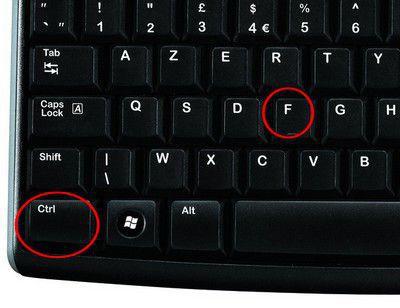
ضع المؤشر في حقل الاستبدال. إذا كنت تحتاج فقط إلى إزالة الفواصل ، فلا تطبع أي شيء على هذا السطر. إذا كنت بحاجة إلى استبدالها بمسافات ، فاكتب مسافة (بمفتاح عادي ، كما تفعل عند العمل مع النص). إذا كنت تريد استبدال جميع الأقسام ببداية الفقرات ، فانقر فوق الزر "خاص" وحدد السطر المناسب.
ثم انقر فوق الزر "استبدال الكل". اكتملت العملية. سيقدم البرنامج تقريرًا عن عدد الاستبدالات التي تم إجراؤها. تمت إزالة كافة فواصل الصفحات.
هذه الطريقة مناسبة للعمل مع الحجمالمستندات أو مع مثل هذه النصوص حيث يتم إدخال فواصل الصفحات بشكل خاطئ وعشوائي. يحدث هذا ، على سبيل المثال ، عند نسخ المواد من متصفح بتصميم معقد.

الجمع بين طرق مختلفة
كيف يمكنني إزالة فواصل الصفحات في Word حتى الآن؟ استخدم الطريقتين الثانية والثالثة معًا. لنفترض أن لديك مستندًا كبيرًا جدًا ، لكنك لا تريد حذف جميع الأقسام. كرر التحضير للاستبدال التلقائي ، ولكن بدلاً من الزر "استبدال الكل" ، انقر فوق "بحث عن التالي". إذا تمت إزالة فاصل الصفحة الذي سيظهره البرنامج لك ، فانقر فوق "استبدال" ، وإذا لم يكن الأمر كذلك ، فقم بإعطاء الأمر "Word" للبحث عن الحرف التالي. هذا سوف يسرع العمل بشكل كبير.
بالإضافة إلى فاصل الصفحة ، يمكن أيضًا استخدام علامة فاصل المقطع في المستند. يمكن إزالته بطريقة مماثلة.












